Windowsサーバー2016には、PowerShellまたはGUI(グラフィカルユーザーインターフェイス)のどちらかでインストールすることができます。 しかし、この記事では、GUIの助けを借りてインストールすることに焦点を当てます。
システム要件
Exchange Server 2016には、次の重要なシステム要件があります。 詳細については、以下のリンクを参照してください:
https://technet.microsoft.com/en-us/library/aa996719(v=exchg.160).aspx
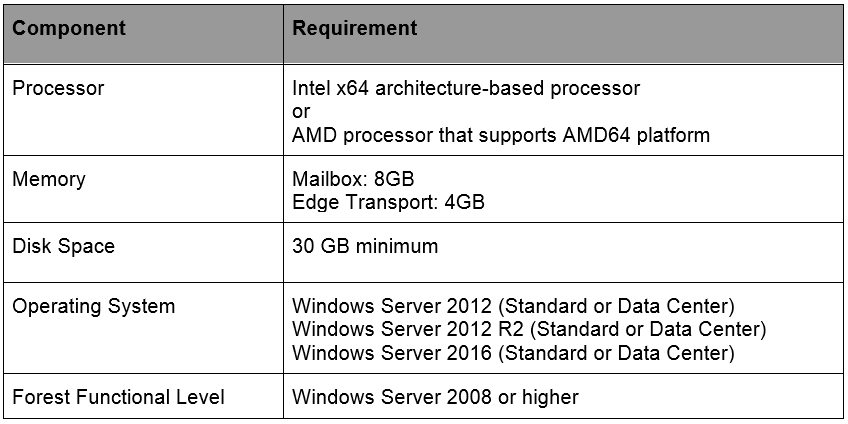
Installing Prerequisites
開始するには、サーバー マシンをドメインで参加してから Windows Server 2016 に最新の更新プログラムをインストールしてください(このガイド執筆時点で KB4034661になっている)。 更新履歴は以下の場所から確認できます:
https://support.microsoft.com/en-us/help/4034661
管理者権限でWindows PowerShellを開き、sconfigユーティリティを実行します。 2902>

ウィザードに従って最新のWindows Updateをダウンロードしインストールします。

次に、以下のコマンドを実行して、必要なロールをインストールします。
|
1
|
最後の前提条件は、Microsoft Unified Communications Managed API 4.0 をダウンロードしインストールすることである。2902>
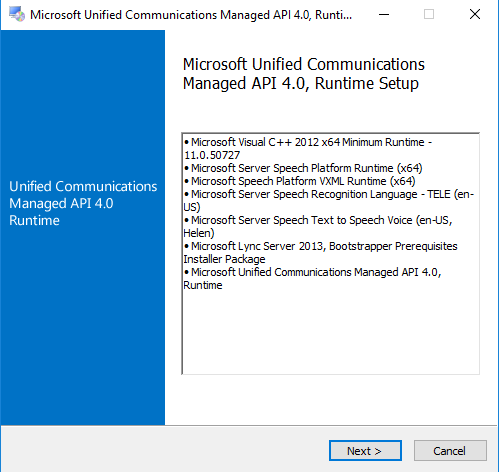
Click Next.
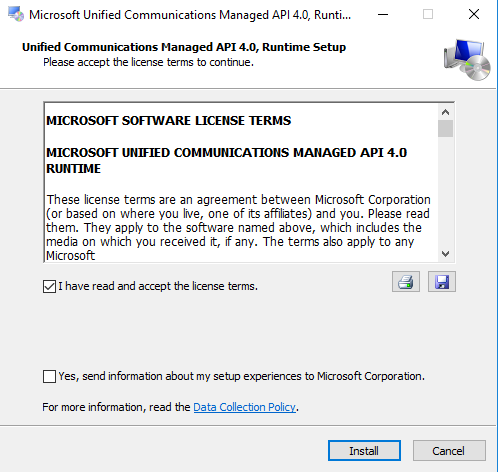
Read and accept the license terms.
Read and accept the Runtime.Runtime.Click Next.Microsoft Unified Communications Management APIのインストールです。 完了したら、[インストール]をクリックします。
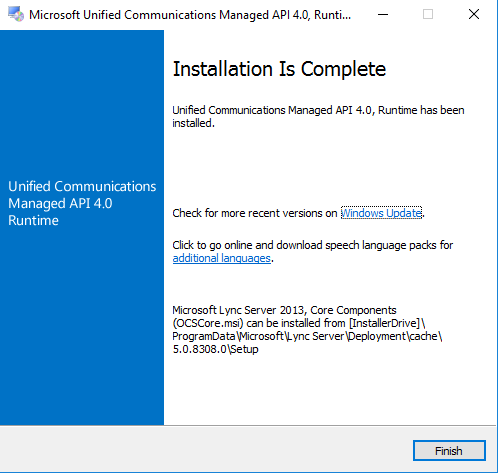
インストールが完了したら、[完了]をクリックします。
Extending Schema and Preparing Active Directory
前提条件が満たされたら、今度はスキーマを拡張しアクティブディレクトリを用意しましょう。 ドメインコントローラーにExchange Server 2016のインストールメディアをマウントします。 PowerShellを開き、setupファイルがあるドライブに移動し、以下のコマンドを実行します。”setup.exe”
|
1
|
setup.exe /PrepareSchema /IAcceptExchangeServerLicenseTerms
|
PowerShell コンソールで次の 2 つのコマンドを実行してアクティブ ディレクトリを準備します。
|
1
|
Setup.Setup.Setupを実行します。exe /PrepareAD /OrganizationName:<組織名> /IAcceptExchangeServerLicenseTerms
|
|
1
|
の順で表示されるようになりました。 Setup /Preparedomain /IAcceptExchangeServerLicenseTerms
|
Installing Exchange Server 2016
最新版のExchange Server 2016をインストールする。 Exchange Server 2016の最新の累積更新プログラム(本ガイド執筆時点ではCumulative Update 6です)をダウンロードします。 累積的な更新プログラムは、Exchangeのフルインストールであり、以前のCUからの更新や変更も含まれています。 isoファイルをダウンロードしたら、またはDVD形式のインストールメディアがあれば、それをマウントして、EXCHANGESERVER.msiファイルをダブルクリックします。
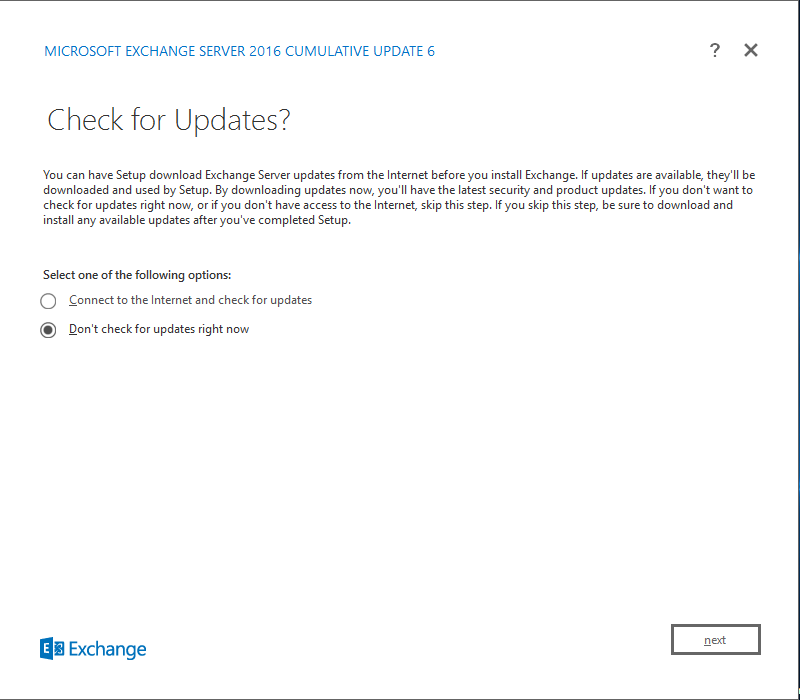
セットアップ完了後に更新プログラムをインストールするには「今すぐ更新を確認しない」をチェックします。 次へをクリックします。
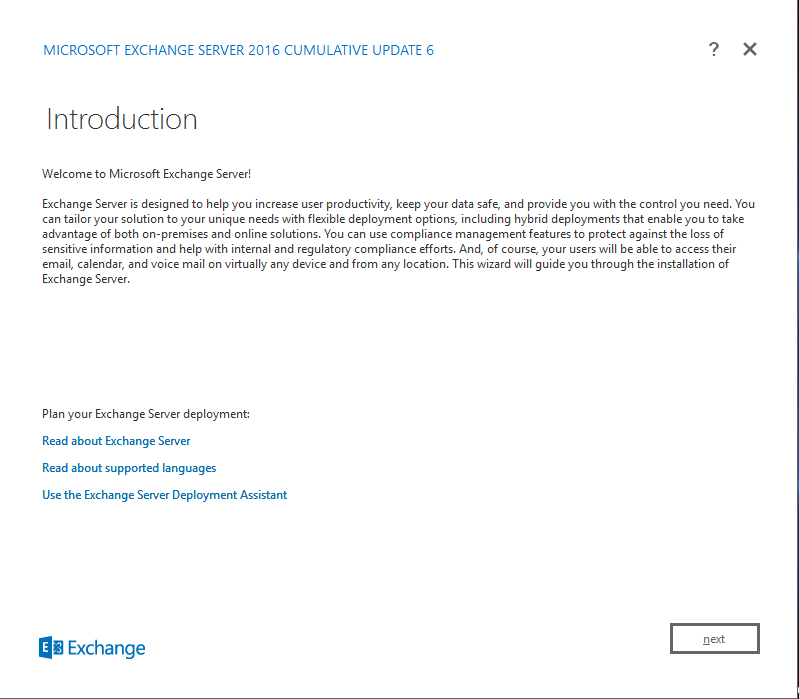
紹介ページで、次へをクリックします。
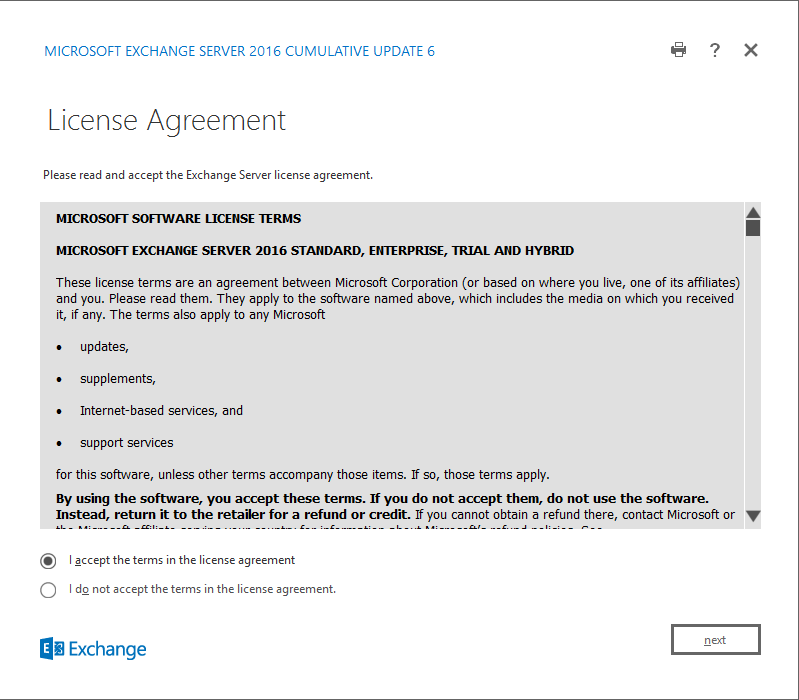
ライセンス契約を読み、該当するチェックボックスをクリックして同意してください。 Nextをクリックします。
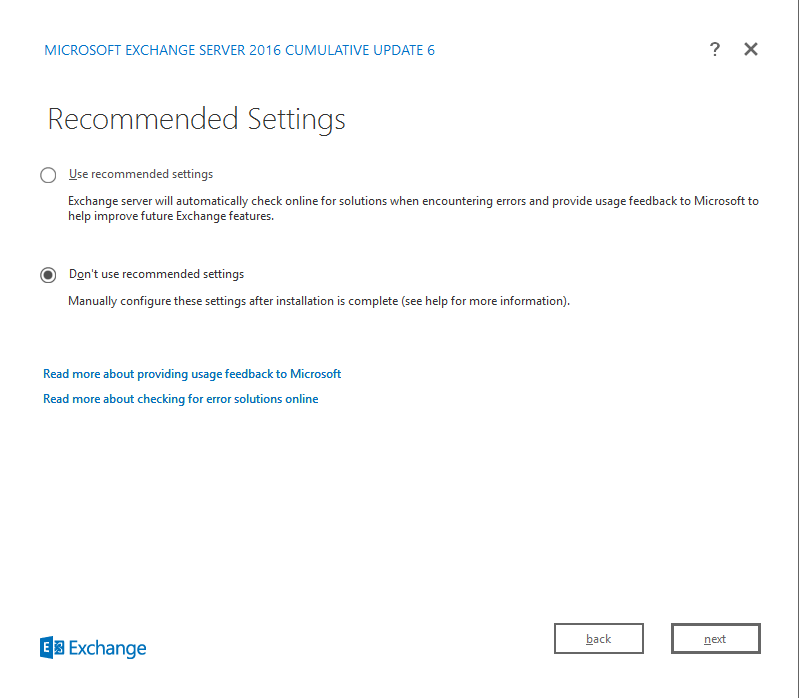
「推奨設定を使用しない」をクリックし、Nextをクリックします。

サーバー役割選択ページで、メールボックス役割にチェックして、「次へ」をクリックします。
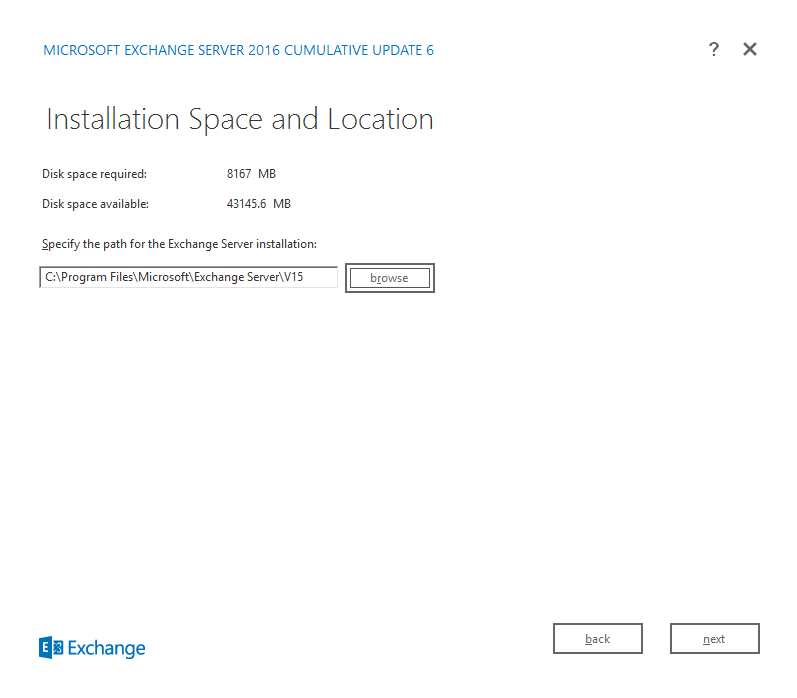
Exchange Server インストールのパスを変更したい場合は、デフォルトのまま変更します。 Nextをクリックします。
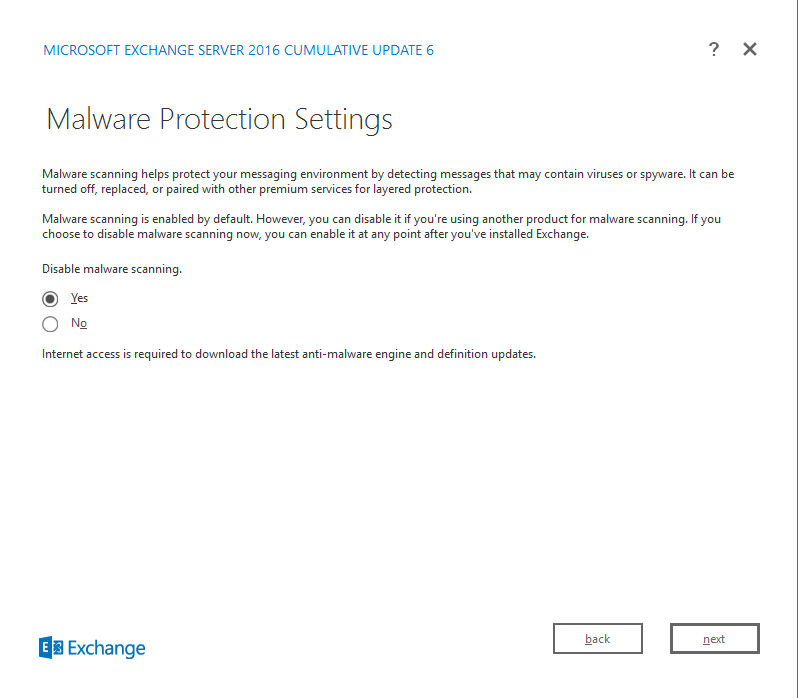
マルウェアスキャンを無効にするには「はい」にチェックし、Nextをクリックします。

前提条件の解析完了後、インストールをクリックして完了まで待機してください。
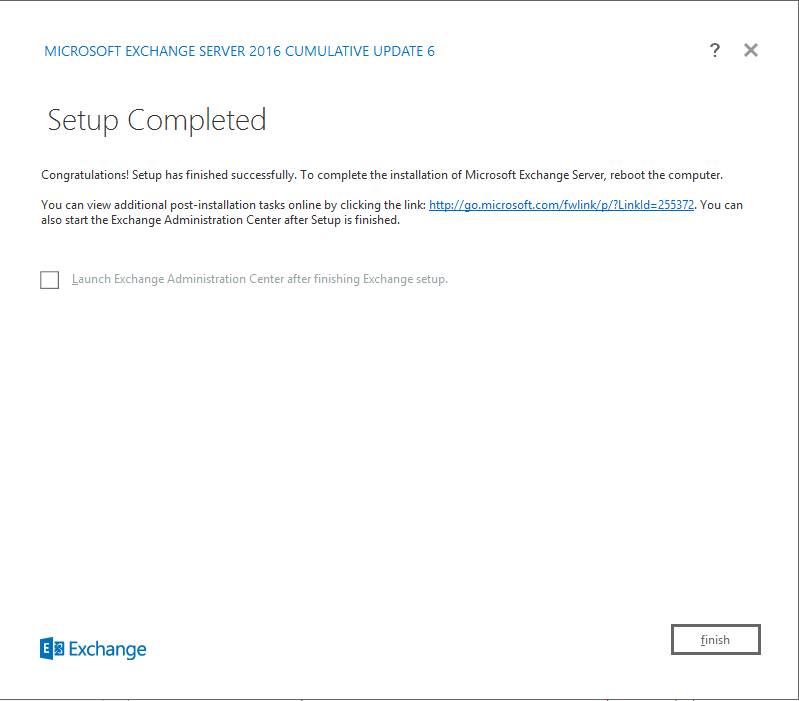
セットアップが完了したら[完了]をクリックし、コンピューターを再起動します。 コンピューターを再起動したら、お気に入りのWebブラウザーで次のリンクを開きます:
https://Your Exchange Server FQDN/ECP
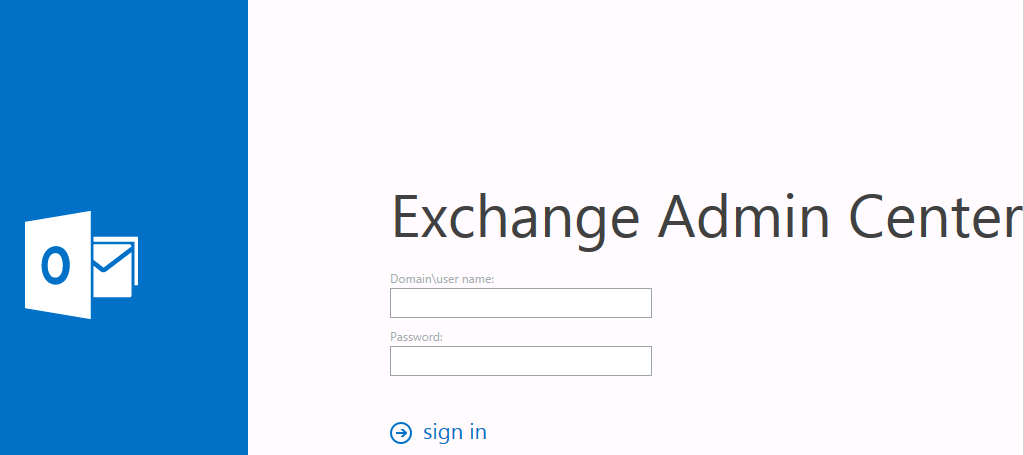
幸運とご愛読ありがとう
。